Foro de máquinas simples o SMF es una popular aplicación web gratuita y de código abierto que brinda servicios de foros de Internet y tableros de mensajes.
SMF está escrito en PHP y la versión actual a partir de este escrito es 2.1 RC4.
En este tutorial instalaremos SMF utilizando la pila LAMP.
1 1. Actualización del sistema
Para actualizar y actualizar nuestro sistema, ejecute el comando.
sudo apt update && apt upgrade -y2 2. Instalación de Apache
En este paso instalaremos el tipo de servidor web que vamos a utilizar. Para hacer eso, ejecute el comando.
sudo apt install apache2 -yIniciemos el servidor web Apache.
sudo systemctl start apache2Permitamos que Apache se inicie al reiniciar.
sudo systemctl enable apache2Puede verificar el estado del servidor web Apache ejecutando este comando.
sudo systemctl status apache23 3. Instalación y configuración de la base de datos
La base de datos que vamos a utilizar en este tutorial es MariaDB.
Para instalar MariaDB, ejecute este comando.
sudo apt install mariadb-server -yDespués de la instalación, necesitamos configurar MariaDB. Para hacerlo, ejecute este comando.
sudo mysql_secure_installationLa Salida.
NOTE: RUNNING ALL PARTS OF THIS SCRIPT IS RECOMMENDED FOR ALL MariaDB
SERVERS IN PRODUCTION USE! PLEASE READ EACH STEP CAREFULLY!
In order to log into MariaDB to secure it, we'll need the current
password for the root user. If you've just installed MariaDB, and
you haven't set the root password yet, the password will be blank,
so you should just press enter here.
Enter current password for root (enter for none): Press Enter
You already have a root password set, so you can safely answer 'n'.
Change the root password? [Y/n] n
Remove anonymous users? [Y/n] YDisallow root login remotely? [Y/n] YRemove test database and access to it? [Y/n] YReload privilege tables now? [Y/n] YDespués de eso, reinicie el servicio MariaDB.
sudo systemctl restart mariadb4 4. Instalación de PHP y extensiones de PHP
SMF está escrito en PHP. Para ejecutar SMF necesitamos instalar PHP y algunas extensiones de PHP requeridas para ejecutar SMF. Para hacerlo, ejecute el siguiente comando.
sudo apt install php libapache2-mod-php libapache2-mod-php php-common php-mbstring php-xmlrpc php-soap php-gd php-xml php-intl php-mysql php-cli php-ldap php-zip php-curl unzipVerifique si PHP está instalado.
[email protected]:~# sudo php -v
PHP 7.4.3 (cli) (built: Oct 25 2021 18:20:54) ( NTS )
Copyright (c) The PHP Group
Zend Engine v3.4.0, Copyright (c) Zend Technologies
with Zend OPcache v7.4.3, Copyright (c), by Zend TechnologiesAhora, necesitamos editar el archivo de configuración de PHP.
sudo nano /etc/php/7.4/cli/php.iniModifique el archivo de configuración con las siguientes directivas.
file_uploads = On
allow_url_fopen = On
memory_limit = 256M
upload_max_filesize = 64M
max_execution_time = 240Luego guarde el archivo de configuración de PHP.
5 5. Crear una base de datos y un usuario de base de datos para SMF
Ahora necesitamos crear una base de datos y un usuario de base de datos para nuestra aplicación SMF. Primero debemos ingresar a la consola de MariaDB para crear una base de datos y un usuario de base de datos.
Como no configuramos la contraseña de root para nuestro usuario root de MariaDB, podemos ingresar a la consola ejecutando.
sudo mysqlAhora vamos a crear una base de datos SMF. Para crear una base de datos, ejecute este comando.
create database smf;Ahora vamos a crear un usuario y conceder todos los privilegios a la base de datos smf .
grant all privileges on smf.* to 'smf_user'@'localhost' identified by 'my_db_user_password';El comando anterior creará el usuario smf_user y otorgue todos los privilegios a la base de datos smf. No olvide cambiar 'my_db_user_password ‘ a su contraseña preferida.
Ahora, guardemos los cambios que hicimos y salgamos;
flush privileges;
exit;6 6. Descarga la última versión de SMF
Al escribir estas líneas, la última versión de SMF es 2.1 RC4.
Primero, antes de descargar SMF, debemos crear un directorio para colocar la aplicación.
Vamos a crear un directorio.
mkdir -p /var/www/smfDescarguemos la última versión de SMF.
wget https://download.simplemachines.org/index.php/smf_2-1-rc4_install.zipExtráigalo al directorio que creamos.
unzip smf_2-1-rc4_install.zip -d /var/www/smf/Vamos a cambiar la propiedad del directorio al usuario de apache.
chown -R www-data:www-data /var/www/smf/7 7. Configurar el servidor virtual Apache2
Necesitamos crear un host virtual para administrar correctamente nuestro sitio y aplicación.
Para configurar un host virtual de Apache, primero cree un archivo de configuración.
sudo nano /etc/apache2/sites-available/mydomain.com.confCambie mydomain.com a su propio nombre de dominio.
Agregue el contenido a continuación al archivo de configuración.
<VirtualHost *:80>
ServerAdmin [email protected]
DocumentRoot /var/www/smf
ServerName mydomain.com
ServerAlias www.mydomain.com
ErrorLog ${APACHE_LOG_DIR}/error.log
CustomLog ${APACHE_LOG_DIR}/access.log combined
<Directory /var/www/smf/>
Options +FollowSymlinks
AllowOverride All
Require all granted
</Directory>
</VirtualHost>Guarde el archivo de configuración.
Habilitemos el host virtual y habilitemos Apache mod_rewrite.
sudo a2ensite mydomain.com.conf
sudo a2enmod rewriteLuego, reiniciemos el servicio Apache para que nuestra configuración surta efecto.
Antes de reiniciar Apache, verifiquemos si la configuración que hicimos no tiene errores. Para hacerlo, ejecute este comando.
apachectl -t
Syntax OKSi la sintaxis es correcta, podemos proceder a reiniciar el servicio Apache
sudo systemctl restart apache28 8. Instalación SMF
Ahora que hemos terminado con la configuración, podemos acceder a la aplicación SMF a través de nuestro navegador favorito y finalizar el proceso de instalación.
Abra http://mydomain.com en su navegador.
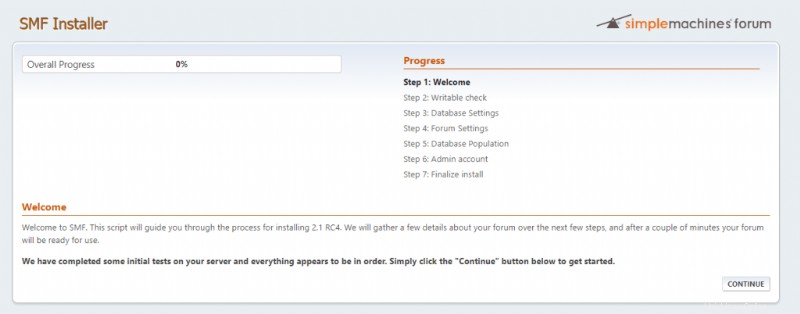
Deberías ver la pantalla de arriba. Continuemos finalizando nuestro proceso de instalación y haga clic en continuar .
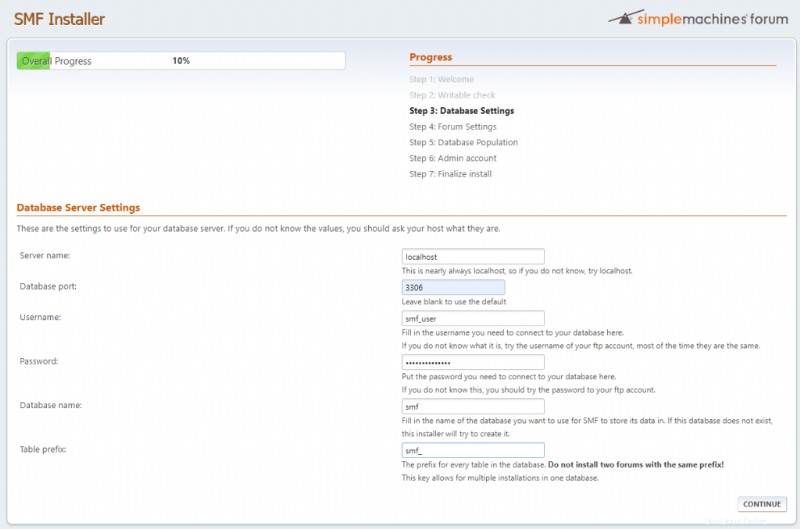
El siguiente paso es establecer los valores de la base de datos. Ponga los valores que creamos en paso 5 luego haz clic en continuar .
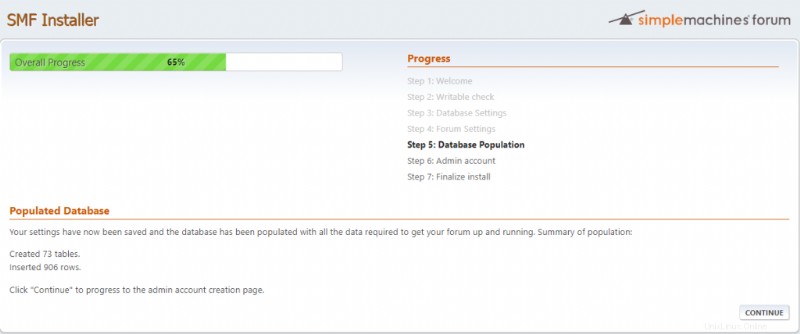
En la configuración del foro, modifica el nombre del foro al nombre de su foro y seleccione su modo de registro preferido y puede dejar el resto como está y luego hacer clic en continuar .
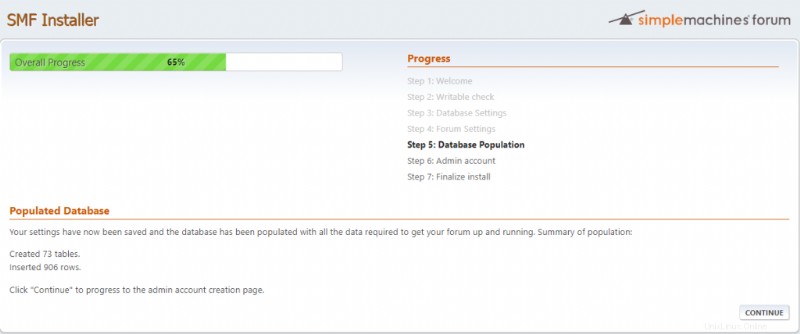
Este paso llenará la base de datos simplemente haga clic en continuar .
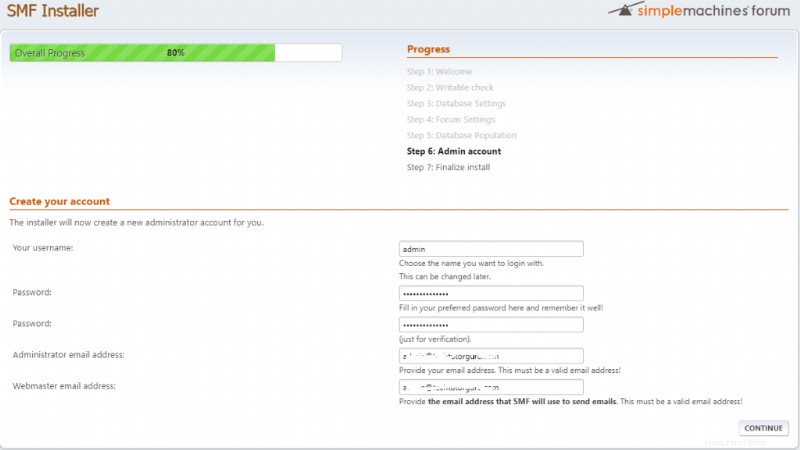
Casi hemos terminado con la instalación, en este paso se le pedirá que cree una cuenta de administrador. Simplemente complete el formulario y haga clic en continuar .
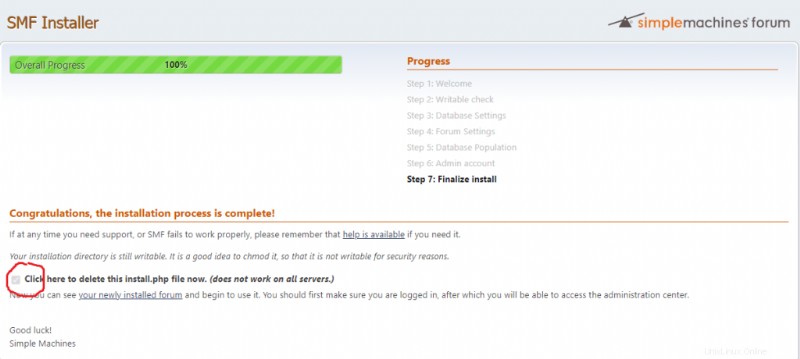
Felicitaciones, hemos terminado con la instalación de SMF, pero antes de cerrar el navegador, no olvide marcar la casilla de verificación (Haga clic aquí para eliminar este archivo install.php ahora. (no funciona en todos los servidores). ), esto eliminará el script de instalación.
Espero que disfrutes de nuestro tutorial
9 Conclusión
Ha aprendido lo fácil que es instalar SMF en Ubuntu 20.04 con la pila LAMP. Si te gusta este artículo, también te puede gustar nuestro artículo sobre phpBB .